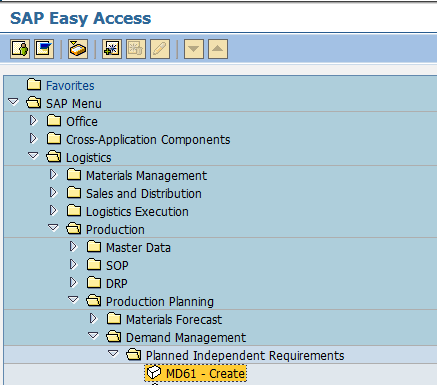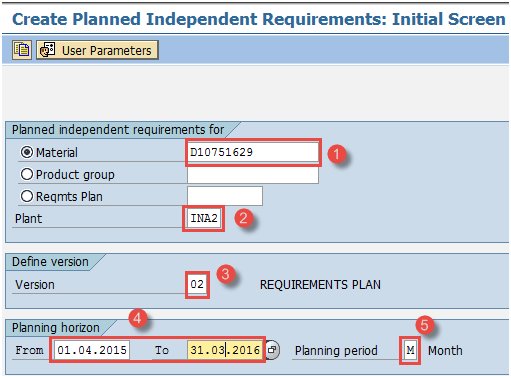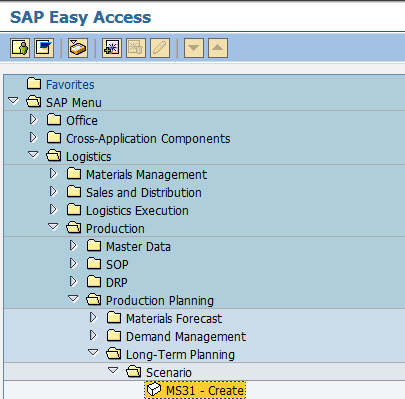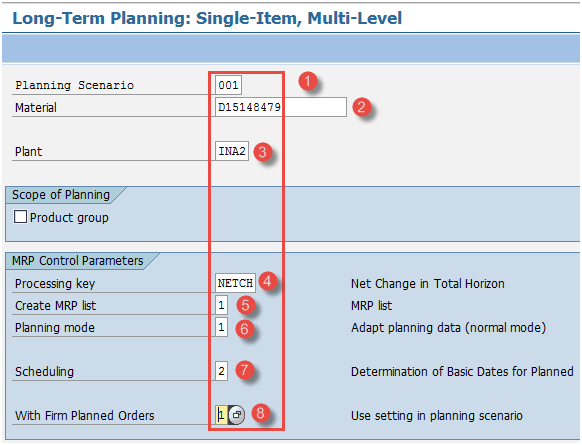Довгострокове планування (ДП) в SAP PP: MS31, MS04, MD61
SAP PP довгострокове планування (LTP)
Довгострокове планування (ДП) в SAP PP використовується для моделювання майбутньої ситуації попиту та пропозиції на всіх рівнях специфікації. Основна функція полягає в тому, щоб перевірити ситуацію з потужністю, вимоги до матеріалів і здатність постачальника забезпечити матеріал у потрібний час.
Це не фактичний прогін, а симуляційний прогін, де фактична ситуація планування не зазнає впливу, і ми можемо побачити ситуацію з потужністю робочих центрів задовго до часу. Якщо така інформація буде доступна заздалегідь, ми зможемо вирішити на ранній даті, чи будуть потрібні додаткові машини, щоб впоратися з вузькими місцями пропускної здатності.
- LTP (довгострокове планування) — це не що інше, як виконання MRP у версії моделювання для моделювання плану виробництва на майбутнє.
-
Можна перенести план із симуляційної версії в оперативну версію «00» (фактичне планування), якщо за допомогою моделювання буде виявлено, що всі можливості та вимоги можуть бути виконані.
-
Відділ закупівель також може використовувати результати довгострокового планування. Вони використовують інформацію про кількість майбутніх потреб, щоб оцінити майбутні замовлення на закупівлю. Це дає їм можливість узгодити графіки поставок і контракти з постачальниками.
- Постачальники також мають перевагу від результатів довгострокового планування, оскільки їм надсилається попередній перегляд майбутніх приблизних замовлень на закупівлю та графіків доставки.
-
Як правило, Запланована незалежна вимога (PIR) версія може бути як активною, так і неактивною. Для LTP запланована незалежна версія має бути неактивною, оскільки це імітаційна версія. Для оперативного планування (MRP) береться тільки активна версія PIR.
-
Існуючі основні дані можна використовувати для LTP. Але також можна мати інші основні дані (специфікацію матеріалів і маршрутизацію) для LTP.
-
Якщо ви хочете видалити дані довгострокового планування, вам потрібно видалити сценарій планування, і ви зможете повторно запустити весь цикл знову з новою вимогою в іншій неактивній версії.
-
Дані довгострокового планування також можна використовувати для передачі обсягів маршрутизації до відповідних центрів витрат. Відділ контролю може розрахувати розрахунок ціни діяльності шляхом ділення значення бюджету місця виникнення витрат та кількості діяльності (розрахованої за прогоном LTP), яка використовується для розрахунку стандартних витрат.
Як створити неактивну версію незалежної вимоги в SAP
Крок 1) From SAP легкий доступ, відкрийте транзакцію MD61
-
Введіть код матеріалу, для якого потрібно створити вимогу
- Введіть код заводу.
- Введіть версію як «02», яка є неактивною версією, і вимоги враховуватимуться в довгостроковому плануванні, а не в MRP.
- Введіть дати горизонту планування, для яких потрібно створити попит.
- Введіть плановий період як місяць M.
Після заповнення всіх полів натисніть або натисніть Enter, щоб перейти до наступного екрана.
Крок 2) На цьому екрані ми введемо необхідну кількість матеріалу в місячних відрах.
- Версія «02» і прапорець «Активний» не позначено, що означає, що це неактивна/симуляційна вимога та розглядатиметься лише під час запуску LTP.
- Введіть необхідну кількість у місячних відрах.
Натисніть для збереження після заповнення всіх даних система покаже повідомлення
.
Як створити сценарій планування в SAP PP
Створення сценарію планування потрібне для запуску довгострокового планування. Річні імітаційні потреби у формі PIR призначаються сценарію планування. Ідентифікатор вибору специфікації призначається сценарію для вибору відповідної специфікації під час виконання LTP. Ми також можемо включити або виключити поточний запас, існуючі заплановані надходження з виконання LTP.
Крок 1) From SAP екран легкого доступу відкрити транзакцію MS31
-
Введіть сценарій планування (цифровий або буквено-цифровий на ваш вибір) і надайте опис сценарію.
Натисніть enter на клавіатурі, щоб перейти до наступного екрана.
Крок 2) На цьому екрані
- Введіть періоди планування, для яких потрібно виконати LTP.
-
Залиште вихідний запас порожнім, що означає, що поточний запас не враховуватиметься під час виконання LTP.
-
Ідентифікатор вибору специфікації «01» означає, що активну специфікацію буде розгорнуто під час запуску LTP.
Крок 3) На тому ж екрані
- Натисніть кнопку «запланована незалежна вимога» зверху, з’явиться невелике спливаюче вікно.
- У невеликому спливаючому вікні введіть версію «02» і періоди планування.
Крок 4) На тому ж екрані
- Натисніть кнопку «Рослини» вгорі, і з’явиться маленький спливаючий екран.
- Введіть код заводу-виробника.
- Натисніть кнопку «підтвердити», перевіривши всі деталі
Крок 5) На тому ж екрані
- Натисніть кнопку «Видалити+зберегти», і будуть створені записи файлу планування.
- Натисніть «Так» у спливаючому вікні, щоб розблокувати сценарій.
Після натискання кнопки «Так» система попросить вас створити записи файлу планування в режимі онлайн або у фоновому режимі.
Крок 6) На цьому екрані
- Створюються записи файлу планування. Натисніть кнопку «негайно», щоб створити записи.
Будуть створені повідомлення щодо записів у файлі планування, що означає, що система визначила кількість матеріалів, релевантних для виконання довгострокового планування.
Ви можете закрити цей екран або повернутися до екрана легкого доступу.
Як запустити довгострокове планування (LTP) в SAP PP
Ось крок за кроком процес довгострокового планування SAP ПП:
Крок 1) Перейдіть до SAP Опція довгострокового планування та введіть необхідні деталі
У транзакції MS02 ми візьмемо запуск LTP:
-
Введіть свій сценарій планування.
-
Введіть код матеріалу.
- Введіть код заводу-виробника, для якого ви бажаєте здійснити прогон MRP.
-
Введіть ключ обробки як «NETCH» (чиста зміна загального горизонту)
-
Введіть «1» у списку MRP, і система створить список MRP, подібний до списку запасів/потреб для подальшого аналізу попереднього циклу MRP.
- Увійдіть у режим планування «1», оскільки ми будемо виконувати LTP.
-
Введіть індикатор планування «2», що означає, що LTP плануватиме час виконання та враховуватиме час маршрутизації, щоб обчислити тривалість імітаційного запланованого замовлення.
- Введіть «1», щоб використовувати налаштування зі сценарію планування, тобто підтверджені надходження не враховуватимуться під час виконання LTP.
Натисніть 2 рази enter з клавіатури, щоб запустити LTP. Системі знадобиться деякий час для запуску LTP і видасть повідомлення щодо планування.
Крок 2) Перевірте статус пропозицій щодо закупівлі
На цьому екрані
- Перевірте повідомлення щодо кількості створених пропозицій закупівлі.
Як перевірити список запасів/потреб SAP
У цьому списку відобразяться вимоги (неактивний PIR) і елементи надходження, такі як імітаційні планові замовлення для сценарію планування. Цей список відображатиме всі симуляційні дані, а не оперативні дані в реальному часі.
Крок 1) У транзакції MS04
-
Введіть сценарій планування.
- Введіть код матеріалу.
- Введіть код заводу
Натисніть enter, щоб перейти до наступного екрана.
Крок 2) На цьому екрані
- Перевірте, чи планові замовлення були створені проти PIR, і перевірте дати перепланування в планових замовленнях. Це всі симулятивні заплановані замовлення, які не мають нічого спільного з даними в реальному часі.
Як перевірити ситуацію з ємністю в SAP
Крок 1) From SAP простий доступ, відкрийте транзакцію CM38, щоб перевірити вимоги до потужності в робочому центрі, тобто. Робочий центр буде завантажено імітаційними запланованими замовленнями, що призвело до потреб у потужності з точки зору часу.
-
Введіть сценарій планування.
-
Введіть код заводу.
Натисніть enter, щоб перейти до наступного екрана
Крок 2) На цьому екрані
-
Перевірте навантаження потужності на робочий центр, яке в основному є співвідношенням вимога до потужності (у годинах) і доступну потужність (у годинах).
Як проаналізувати симулятивну інформаційну систему закупівлі в SAP
LTP генерує «заплановані замовлення» замість заявок на купівлю, і в планових замовленнях немає «Джерела постачання». Однак ми можемо побачити Постачальника у звітах Стандартної інформаційної системи.
Після проведення LTP буде створена нова версія інформаційної системи PURCHIS.
Крок 1) У транзакції MS70
-
Введіть сценарій планування.
-
Виберіть опцію «Стандартне/ковзне середнє price”, що означає, що симулятивні заплановані замовлення оцінюватимуться за стандартною/ковзною середньою ціною.
-
Зніміть позначку «Тестовий режим» і виконайте. Інформаційна структура версії 001 буде створена автоматично.
Коли ви натискаєте кнопку «Виконати», система оновлює інформаційну систему закупівель у версії 001 імітаційною кількістю замовлення на закупівлю зі значенням, щоб планувальник закупівель міг планувати сировину на цілий рік і вести переговори з постачальниками.
Коли ви натиснете кнопку виконання, ви перейдете до наступного екрана.
Крок 2) У Transaction MCEC ви можете побачити оновлення інформаційної системи закупівель, зроблені на попередньому кроці. Кількість замовлення можна переглянути за постачальником за певний період. Це все зроблено у версії моделювання.
-
Введіть сценарій планування.
-
Введіть код заводу.
-
Введіть період для аналізу
Натисніть кнопку «Виконати» вгорі або натисніть F8 на клавіатурі, щоб запустити цей звіт. На наступному екрані у звіті буде відображено симулятивну кількість замовлення на купівлю.
Крок 3) На цьому екрані відображатиметься очікувана кількість закупівлі та вартість сировини на основі імітаційного плану виробництва на рік.
-
Перевірте кількість і вартість замовлення на замовлення у версії моделювання
Пошук і усунення несправностей
- Для ефективного довгострокового планування необхідно мати всі основні дані PP, такі як BOM і маршрутизація, тому що без основних даних ви не можете детально розгорнути та спланувати найнижчий рівень у BOM, тобто сировину.
- Переконайтеся, що введено кількість PIR в неактивній версії, щоб уникнути будь-яких конфліктів у реальних даних.